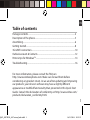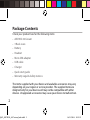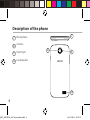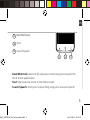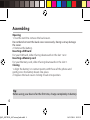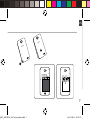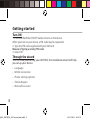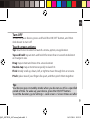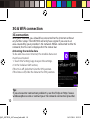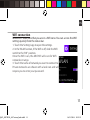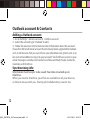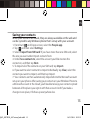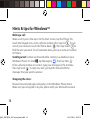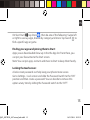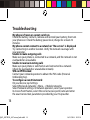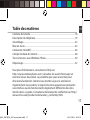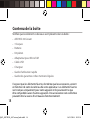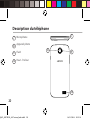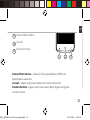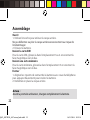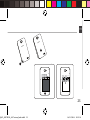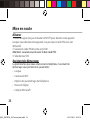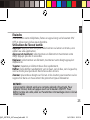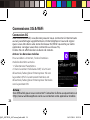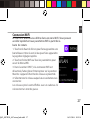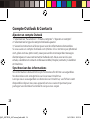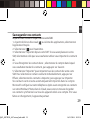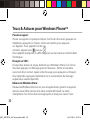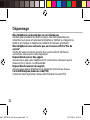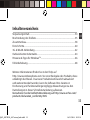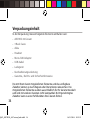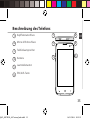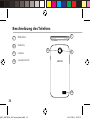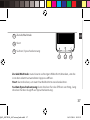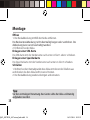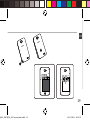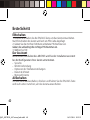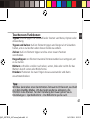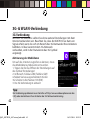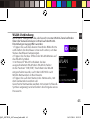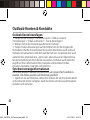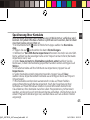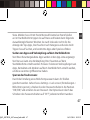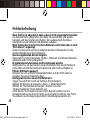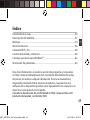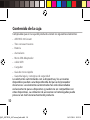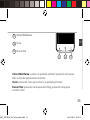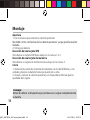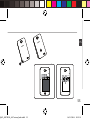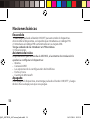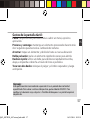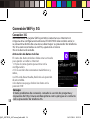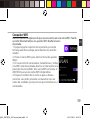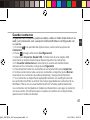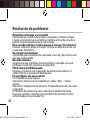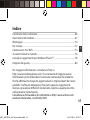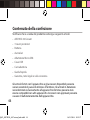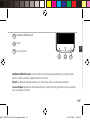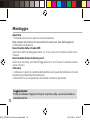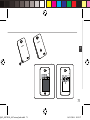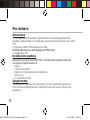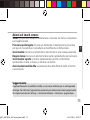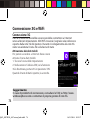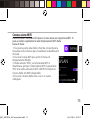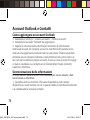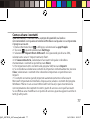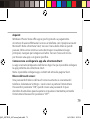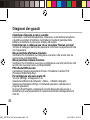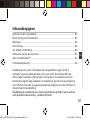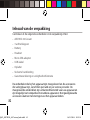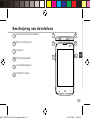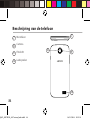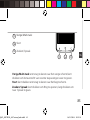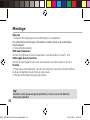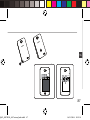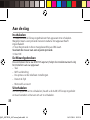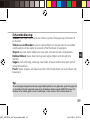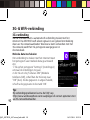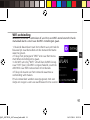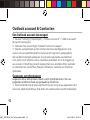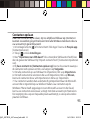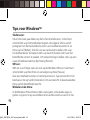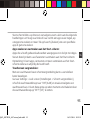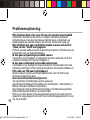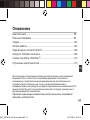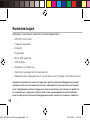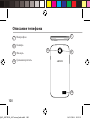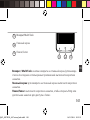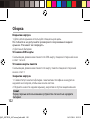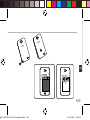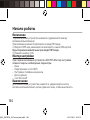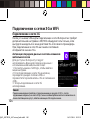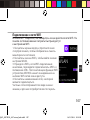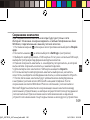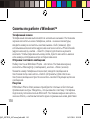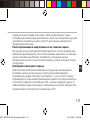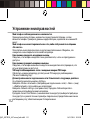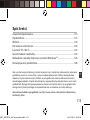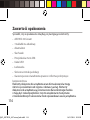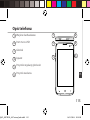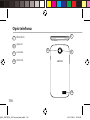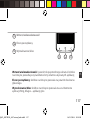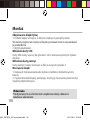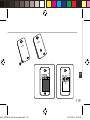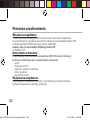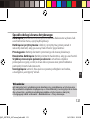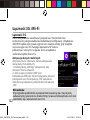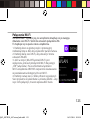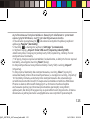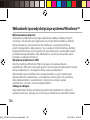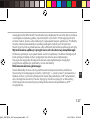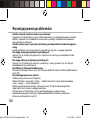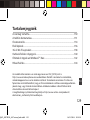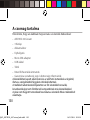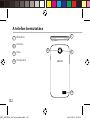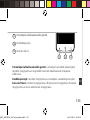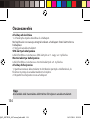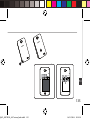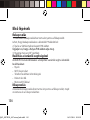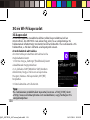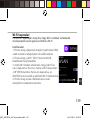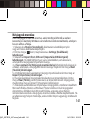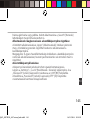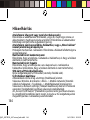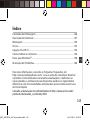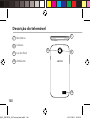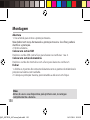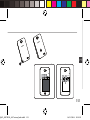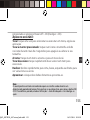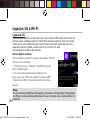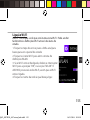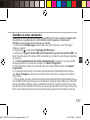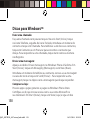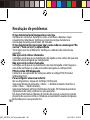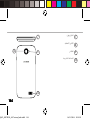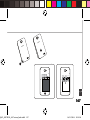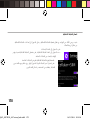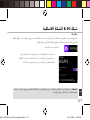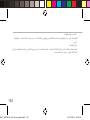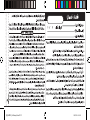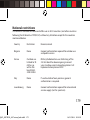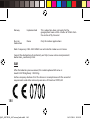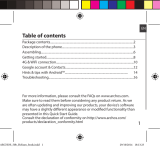Archos 40 Cesium Manuale utente
- Categoria
- Cellulari
- Tipo
- Manuale utente
La pagina sta caricando ...
La pagina sta caricando ...
La pagina sta caricando ...
La pagina sta caricando ...
La pagina sta caricando ...
La pagina sta caricando ...
La pagina sta caricando ...
La pagina sta caricando ...
La pagina sta caricando ...
La pagina sta caricando ...
La pagina sta caricando ...
La pagina sta caricando ...
La pagina sta caricando ...
La pagina sta caricando ...
La pagina sta caricando ...
La pagina sta caricando ...
La pagina sta caricando ...
La pagina sta caricando ...
La pagina sta caricando ...
La pagina sta caricando ...
La pagina sta caricando ...
La pagina sta caricando ...
La pagina sta caricando ...
La pagina sta caricando ...
La pagina sta caricando ...
La pagina sta caricando ...
La pagina sta caricando ...
La pagina sta caricando ...
La pagina sta caricando ...
La pagina sta caricando ...
La pagina sta caricando ...
La pagina sta caricando ...
La pagina sta caricando ...
La pagina sta caricando ...
La pagina sta caricando ...
La pagina sta caricando ...
La pagina sta caricando ...
La pagina sta caricando ...
La pagina sta caricando ...
La pagina sta caricando ...
La pagina sta caricando ...
La pagina sta caricando ...
La pagina sta caricando ...
La pagina sta caricando ...
La pagina sta caricando ...
La pagina sta caricando ...
La pagina sta caricando ...
La pagina sta caricando ...
La pagina sta caricando ...
La pagina sta caricando ...
La pagina sta caricando ...
La pagina sta caricando ...
La pagina sta caricando ...
La pagina sta caricando ...
La pagina sta caricando ...
La pagina sta caricando ...
La pagina sta caricando ...
La pagina sta caricando ...
La pagina sta caricando ...
La pagina sta caricando ...
La pagina sta caricando ...
La pagina sta caricando ...
La pagina sta caricando ...
La pagina sta caricando ...

65
IT
Indice
Per maggiori informazioni, consultare le FAQ su
http://www.windowsphone.com. Si raccomanda di leggere queste
informazioni prima di decidere l'eventuale restituzione del prodotto.
Poiché eettuiamo frequenti aggiornamenti e miglioramenti dei nostri
prodotti, il software dell'apparecchio potrà apparire leggermente
diverso o presentare dierenti funzionalità rispetto a quanto descritto
nella presente Guida Rapida.
Contenuto della confezione.....................................................................................
Descrizione del telefono............................................................................................
Montaggio.......................................................................................................................
Per iniziare.......................................................................................................................
Connessione 3G e WiFi................................................................................................
Account Outlook e Contatti......................................................................................
Consigli e suggerimenti per Windows Phone
TM
.................................................
Diagnosi dei guasti.......................................................................................................
66
67
70
72
74
76
78
80
Consultare la dichiarazione di conformità su http://www.archos.com/
products/declaration_conformity.html
QSG_ARCHOS_40 Cesium_book.indd 65 14/11/2014 16:35:57

66
Contenuto della confezione
Vericare che la scatola del prodotto contenga i seguenti articoli:
- ARCHOS 40 Cesium
- 3 cover posteriori
- Batteria
- Auricolari
- Adattatore Micro SIM
- Cavo USB
- Caricabatteria
- Guida Rapida
- Garanzia, note legali e sulla sicurezza
Gli articoli forniti con l'apparecchio e gli accessori disponibili possono
variare secondo il paese di utilizzo o il fornitore. Gli articoli in dotazione
sono destinati esclusivamente all'apparecchio fornito e possono non
essere compatibili con altri apparecchi. Accessori non approvati possono
causare il malfunzionamento dell'apparecchio.
QSG_ARCHOS_40 Cesium_book.indd 66 14/11/2014 16:35:57

67
6
3
4
5
1 2
IT
1
Presa auricolari
Microporta USB
Fotocamera
Uscita audio telefono
Pulsanti volume
Pulsante di accensione/spegnimento
2
3
4
Descrizione del telefono
5
6
QSG_ARCHOS_40 Cesium_book.indd 67 14/11/2014 16:35:57

68
9
7
10
8
Descrizione del telefono
7
Microfono
Fotocamera
Flash
Altoparlante
10
9
8
QSG_ARCHOS_40 Cesium_book.indd 68 14/11/2014 16:35:57

69
11 12
13
IT
11
13
12
Indietro/Multi-task: ritorna alla schermata precedente/ premere per
aprire l'elenco delle applicazioni recenti; .
Start: premere brevemente per ritornare alla schermata iniziale.
Cerca/Voce: premere brevemente per aprire Bing, premere più a lungo
per accedere a Voce
Indietro/Multi-task
Start
Cerca/Voce
QSG_ARCHOS_40 Cesium_book.indd 69 14/11/2014 16:35:57

70
Montaggio
Suggerimento:
Prima di utilizzare l'apparecchio per la prima volta, caricare la batteria
completamente.
Apertura
1. Utilizzare la tacca per aprire la cover posteriore.
Non piegare o torcere eccessivamente la cover per non danneggiarla.
2. Rimuovere la batteria.
Inserimento della scheda SIM
Inserire la SIM nell'alloggiamento 1 o 2 con l'area di contatto rivolta verso
il basso.
Inserimento di una memory card
Inserire la memory card nell'alloggiamento 3 con l'area di contatto rivolta
verso il basso.
Chiusura
1. Allineare i 4 punti di contatto della batteria con quelli del telefono e inserire
la batteria premendola delicatamente.
2. Rimontare la cover posteriore facendola scattare in posizione.
QSG_ARCHOS_40 Cesium_book.indd 70 14/11/2014 16:35:57
La pagina sta caricando ...

72
Accensione
1. Premere e tenere premuto il pulsante di accensione/spegnimento.
Quando l'apparecchio si accende può essere richiesto di inserire un codice
PIN.
2. Digitare il codice PIN fornito con la SIM.
Prestare attenzione a non digitare un PIN errato.
3. Selezionare 'OK'.
Installazione guidata
Alla prima accensione di ARCHOS, l'installazione guidata consente
un'agevole impostazione di:
- Lingua
- Connessione WiFi
- Opzioni di impostazione del telefono
- Data e ora
- Account Microsoft
Spegnimento
Per spegnere l'apparecchio, premere e tenere premuto il pulsante
di accensione/spegnimento e quindi far scorrere verso il basso per
spegnere.
Per iniziare
QSG_ARCHOS_40 Cesium_book.indd 72 14/11/2014 16:35:57

73
IT
Azioni sul touch screen:
Tocco: toccare una volta per selezionare o lanciare un menu, un'opzione
o un'applicazione.
Pressione prolungata: toccare un elemento e mantenere la pressione
per più di 2 secondi per cancellarlo o modicarne le dimensioni.
Scorrimento: toccare un elemento e trascinarlo in una nuova posizione
Doppio tocco: toccare un elemento due volte rapidamente per lanciarlo.
Scorrimento rapido: scorrere rapidamente elenchi o schermate
spostandosi in alto, in basso, a sinistra o a destra.
Avvicinamento delle dita: posizionare due dita distanti sullo schermo
e avvicinarle.
Suggerimento:
L'apparecchio entra in modalità standby se non viene utilizzato per un certo periodo
di tempo. Per riattivare l'apparecchio, premere il pulsante di accensione/spegnimento.
Per impostare la durata: Settings > schermata di blocco > Schermo si spegne dopo.
QSG_ARCHOS_40 Cesium_book.indd 73 14/11/2014 16:35:57

74
Connessione 3G
Con la scheda SIM dovrebbe essere possibile connettersi a Internet
senza ulteriori impostazioni. ARCHOS riceverà il segnale solo nelle zone
coperte dalla rete 3G del gestore. Durante il collegamento alla rete 3G
viene visualizzata l'icona 3G sulla barra di stato.
Attivazione dei dati mobili
Connessione 3G e WiFi
Per potere accedere a Internet deve essere
attivata l'icona dati mobili.
1. Toccare l'icona delle impostazioni
2. Nella sezione 'Cellular+SIM', se la funzione
3G è disattivata, portare 3G in posizione 'ON'.
Quando il tasto di dati è spento, lo accende.
Suggerimento:
In caso di problemi di connessione, consultare le FAQ su http://www.
windowsphone.com o contattare il proprio gestore di rete 3G.
QSG_ARCHOS_40 Cesium_book.indd 74 14/11/2014 16:35:57

75
IT
Connessione WiFi
AVVERTENZA: Vericare di trovarsi in una zona con copertura WiFi. Si
può accedere rapidamente alle impostazioni WiFi dalla
barra di stato.
1. Toccare la parte alta dello schermo e trascinare la
linea blu verso il basso per visualizzare la dashboard
di stato.
2. Toccare l'icona WiFi per aprire il menu di
impostazione WLAN.
3. Nella sezione 'WiFi', se la funzione WiFi è
disattivata, portare l'interruttore WiFi in posizione
'ON'. Una volta attivato il WiFi, ARCHOS inizierà la
ricerca delle reti WiFi disponibili.
4. Toccare il nome della rete a cui ci si vuole
collegare.
QSG_ARCHOS_40 Cesium_book.indd 75 14/11/2014 16:35:57

76
Account Outlook e Contatti
Come aggiungere un account Outlook
1. Selezionare 'Settings' > 'emails+accounts' > 'Add an account'.
2. Selezionare l'account "Outlook" da aggiungere.
3. Seguire le istruzioni sullo schermo per immettere le informazioni
relative all'account. Se il proprio account e-mail Microsoft gratuito non è
stato ancora aggiornato a Outlook.com, lo sarà presto. È tuttavia possibile
utilizzare ancora il proprio indirizzo e-mail @hotmail.com, @msn.com o @
live.com per accedere al proprio account. Si avrà accesso ai propri messaggi
e-mail, al calendario e ai contatti con le funzioni Mail, People (contatti),
Calendar e OneDrive.
Sincronizzazione delle informazioni
Le informazioni devono essere sincronizzate per essere salvate. I dati
sono salvati su OneDrive.
1. Quando salvati su OneDrive i le sono disponibili su tutti i propri
dispositivi per averli sempre con sé. In questo modo, la condivisione dei dati
e la collaborazione sono più semplici.
QSG_ARCHOS_40 Cesium_book.indd 76 14/11/2014 16:35:57

77
IT
Come salvare i contatti
Quando salvati, i contatti sono sempre disponibili sul web e
sincronizzabili con qualsiasi telefono Windows sul quale si sia impostato
il proprio account.
1. Dalla schermata Start o All Apps, selezionare la app People
2. Toccare e quindi selezionare Settings
3. Selezionare 'Import from SIM card'. Se si possiede più di una SIM,
selezionarne una in 'Import contacts from'.
4. In Save contacts to, selezionare l'account nel quale si desidera
memorizzare i contatti e quindi toccare Next.
5. Per importare tutti i contatti sulla propria SIM, toccare Import.
6. Se si desidera selezionare contatti da importare individualmente, toccare
Clear, selezionare i contatti che si desidera importare e quindi toccare
Import.
7. I contatti verranno quindi importati automaticamente nell'account
Microsoft impostato nel telefono. Dopo avere salvato i contatti del proprio
Windows Phone in un account Microsoft nel Cloud, si può mantenere la
sincronizzazione dei contatti tra tutti i punti di accesso con quell'account.
Se si eettua una modica in un punto di accesso, questa apparirà anche in
tutti gli altri punti.
QSG_ARCHOS_40 Cesium_book.indd 77 14/11/2014 16:35:57

78
Come eettuare una chiamata:
Per eettuare una chiamata bastano pochi tocchi. Nella schermata Start,
toccare la tile del telefono, selezionare l'icona della tastiera, immettere
un numero telefonico e toccare il tasto di chiamata. Per chiamare uno dei
propri contatti, toccare l'icona della rubrica e quindi il pulsante di ricerca
per cercare il contatto desiderato. Per richiamare qualcuno, toccare
semplicemente un nome o un numero nel registro.
Per inviare un messaggio:
Rilassate i pollici... inviare un messaggio è un gioco da ragazzi con
Windows Phone. Nella schermata Start, toccare l'icona messaggi e quindi
il pulsante Nuovo.
Immettere un numero telefonico o un contatto, digitare il messaggio
della casella di testo e quindi toccare il pulsante di invio. Per rispondere
a un messaggio, toccare semplicemente il thread con il messaggio a cui
si vuole rispondere.
Consigli e suggerimenti per Windows Phone
TM
QSG_ARCHOS_40 Cesium_book.indd 78 14/11/2014 16:35:58

79
IT
Acquisti:
Windows Phone Store ore app e giochi gratuiti e a pagamento.
Accertarsi di avere eettuato l'accesso al telefono con il proprio account
Microsoft. Nella schermata Start, toccare l'icona dello Store e quindi:
passare il dito verso sinistra o verso destra per visualizzare le app
principali, navigare per categoria ed altro. Toccare l'icona di ricerca
per trovare una app o un gioco specico.
Come cercare e collegare le app alla schermata Start:
Le app scaricate compaiono nell'elenco App. Da qui è possibile collegare
le app preferite alla schermata Start.
Nota: è possibile collegare app, contatti ed altro alla pagina Start.
Blocco del touch screen:
Una password di blocco del touch screen aumenta la sicurezza del
telefono. Selezionare Settings < Lock screen e portare l'interruttore
Password in posizione "ON", quindi creare una password. Si può
decidere di annullare questa opzione in qualsiasi momento portando
l'interruttore Password in posizione "OFF".
QSG_ARCHOS_40 Cesium_book.indd 79 14/11/2014 16:35:58

80
Diagnosi dei guasti
Il telefono è bloccato o non si accende
Controllare i contatti della batteria, rimuovere e reinstallare la batteria
e quindi accendere il telefono. Controllare il livello di potenza della
batteria e metterla in carica per almeno 20 minuti.
Il telefono non si collega a una rete o visualizza "Nessun servizio".
Tentare di collegarsi da un'altra posizione. Verificare la copertura di rete
con l'operatore.
Non è possibile effettuare chiamate
Verificare che il telefono sia collegato a una rete e che la rete non sia
sovraccarica o indisponibile.
Non è possibile ricevere chiamate
Verificare che il telefono sia acceso e collegato a una rete (verificare che
la rete non sia sovraccarica o indisponibile).
PIN scheda SIM bloccato
Contattare il proprio operatore di rete e richiedere il codice PUK
(Personal Unblocking Key).
Per configurare una nuova rete 3G:
Toccare Settings sull'apparecch io.
Selezionare Wireless & networks > More... > Mobile networks.
Selezionare Network settings. In Network operators, selezionare il
proprio operatore.
In Access Point Names, selezionare il nome del punto di accesso e
immettere gli esatti parametri di connessione forniti dall'operatore di
rete 3G.
QSG_ARCHOS_40 Cesium_book.indd 80 14/11/2014 16:35:58
La pagina sta caricando ...
La pagina sta caricando ...
La pagina sta caricando ...
La pagina sta caricando ...
La pagina sta caricando ...
La pagina sta caricando ...
La pagina sta caricando ...
La pagina sta caricando ...
La pagina sta caricando ...
La pagina sta caricando ...
La pagina sta caricando ...
La pagina sta caricando ...
La pagina sta caricando ...
La pagina sta caricando ...
La pagina sta caricando ...
La pagina sta caricando ...
La pagina sta caricando ...
La pagina sta caricando ...
La pagina sta caricando ...
La pagina sta caricando ...
La pagina sta caricando ...
La pagina sta caricando ...
La pagina sta caricando ...
La pagina sta caricando ...
La pagina sta caricando ...
La pagina sta caricando ...
La pagina sta caricando ...
La pagina sta caricando ...
La pagina sta caricando ...
La pagina sta caricando ...
La pagina sta caricando ...
La pagina sta caricando ...
La pagina sta caricando ...
La pagina sta caricando ...
La pagina sta caricando ...
La pagina sta caricando ...
La pagina sta caricando ...
La pagina sta caricando ...
La pagina sta caricando ...
La pagina sta caricando ...
La pagina sta caricando ...
La pagina sta caricando ...
La pagina sta caricando ...
La pagina sta caricando ...
La pagina sta caricando ...
La pagina sta caricando ...
La pagina sta caricando ...
La pagina sta caricando ...
La pagina sta caricando ...
La pagina sta caricando ...
La pagina sta caricando ...
La pagina sta caricando ...
La pagina sta caricando ...
La pagina sta caricando ...
La pagina sta caricando ...
La pagina sta caricando ...
La pagina sta caricando ...
La pagina sta caricando ...
La pagina sta caricando ...
La pagina sta caricando ...
La pagina sta caricando ...
La pagina sta caricando ...
La pagina sta caricando ...
La pagina sta caricando ...
La pagina sta caricando ...
La pagina sta caricando ...
La pagina sta caricando ...

148
9
7
10
8
Descrição do telemóvel
7
Microfone
Câmara
Luz de ash
Altifalante
10
9
8
QSG_ARCHOS_40 Cesium_book.indd 148 14/11/2014 16:36:02
La pagina sta caricando ...
La pagina sta caricando ...
La pagina sta caricando ...
La pagina sta caricando ...
La pagina sta caricando ...
La pagina sta caricando ...
La pagina sta caricando ...
La pagina sta caricando ...
La pagina sta caricando ...
La pagina sta caricando ...
La pagina sta caricando ...
La pagina sta caricando ...
La pagina sta caricando ...
La pagina sta caricando ...
La pagina sta caricando ...
La pagina sta caricando ...
La pagina sta caricando ...
La pagina sta caricando ...
La pagina sta caricando ...
La pagina sta caricando ...
La pagina sta caricando ...
La pagina sta caricando ...
La pagina sta caricando ...
La pagina sta caricando ...
La pagina sta caricando ...
La pagina sta caricando ...
La pagina sta caricando ...
La pagina sta caricando ...
La pagina sta caricando ...
La pagina sta caricando ...
La pagina sta caricando ...
La pagina sta caricando ...
-
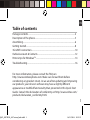 1
1
-
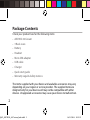 2
2
-
 3
3
-
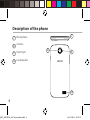 4
4
-
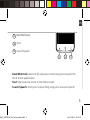 5
5
-
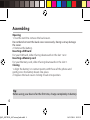 6
6
-
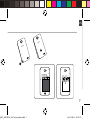 7
7
-
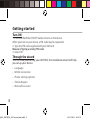 8
8
-
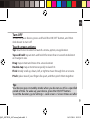 9
9
-
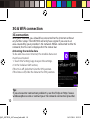 10
10
-
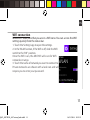 11
11
-
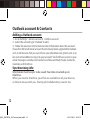 12
12
-
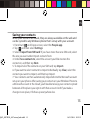 13
13
-
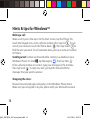 14
14
-
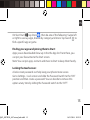 15
15
-
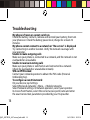 16
16
-
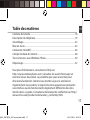 17
17
-
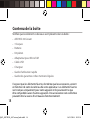 18
18
-
 19
19
-
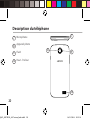 20
20
-
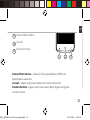 21
21
-
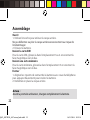 22
22
-
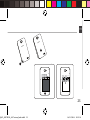 23
23
-
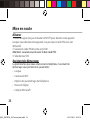 24
24
-
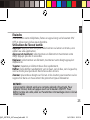 25
25
-
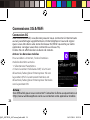 26
26
-
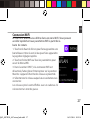 27
27
-
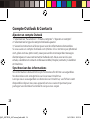 28
28
-
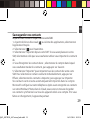 29
29
-
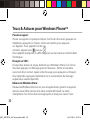 30
30
-
 31
31
-
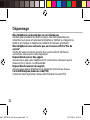 32
32
-
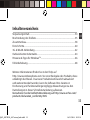 33
33
-
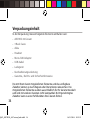 34
34
-
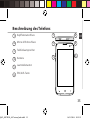 35
35
-
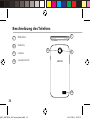 36
36
-
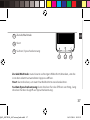 37
37
-
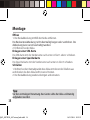 38
38
-
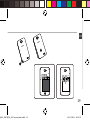 39
39
-
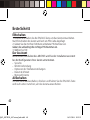 40
40
-
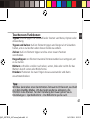 41
41
-
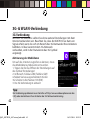 42
42
-
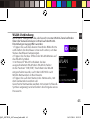 43
43
-
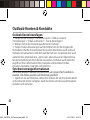 44
44
-
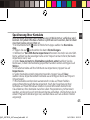 45
45
-
 46
46
-
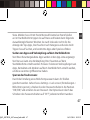 47
47
-
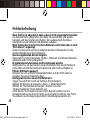 48
48
-
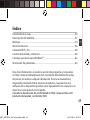 49
49
-
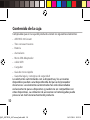 50
50
-
 51
51
-
 52
52
-
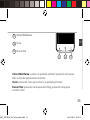 53
53
-
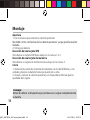 54
54
-
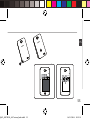 55
55
-
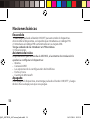 56
56
-
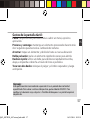 57
57
-
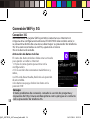 58
58
-
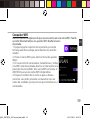 59
59
-
 60
60
-
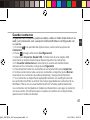 61
61
-
 62
62
-
 63
63
-
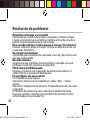 64
64
-
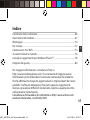 65
65
-
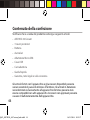 66
66
-
 67
67
-
 68
68
-
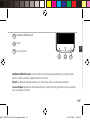 69
69
-
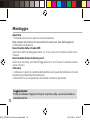 70
70
-
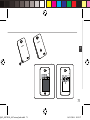 71
71
-
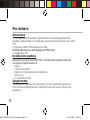 72
72
-
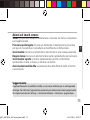 73
73
-
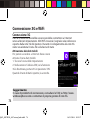 74
74
-
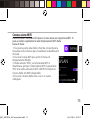 75
75
-
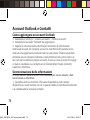 76
76
-
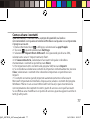 77
77
-
 78
78
-
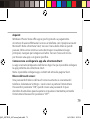 79
79
-
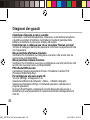 80
80
-
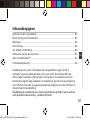 81
81
-
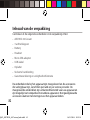 82
82
-
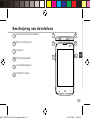 83
83
-
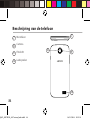 84
84
-
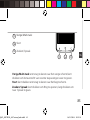 85
85
-
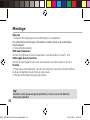 86
86
-
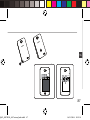 87
87
-
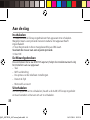 88
88
-
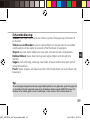 89
89
-
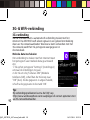 90
90
-
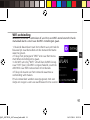 91
91
-
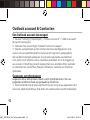 92
92
-
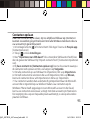 93
93
-
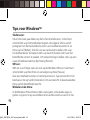 94
94
-
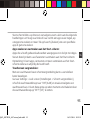 95
95
-
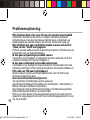 96
96
-
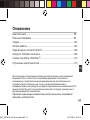 97
97
-
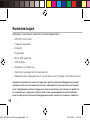 98
98
-
 99
99
-
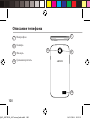 100
100
-
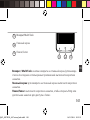 101
101
-
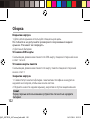 102
102
-
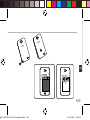 103
103
-
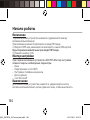 104
104
-
 105
105
-
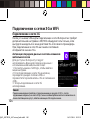 106
106
-
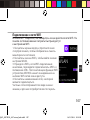 107
107
-
 108
108
-
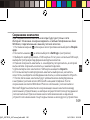 109
109
-
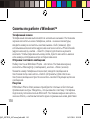 110
110
-
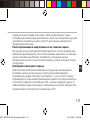 111
111
-
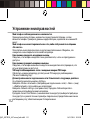 112
112
-
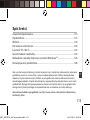 113
113
-
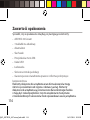 114
114
-
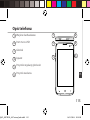 115
115
-
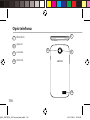 116
116
-
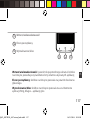 117
117
-
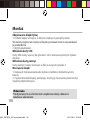 118
118
-
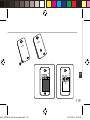 119
119
-
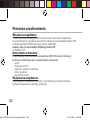 120
120
-
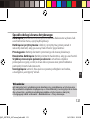 121
121
-
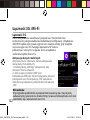 122
122
-
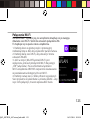 123
123
-
 124
124
-
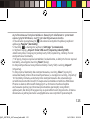 125
125
-
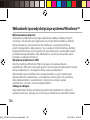 126
126
-
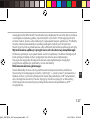 127
127
-
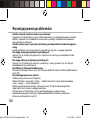 128
128
-
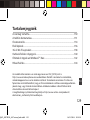 129
129
-
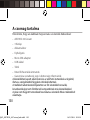 130
130
-
 131
131
-
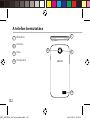 132
132
-
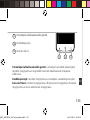 133
133
-
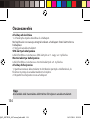 134
134
-
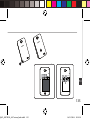 135
135
-
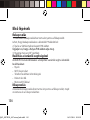 136
136
-
 137
137
-
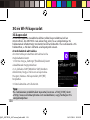 138
138
-
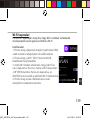 139
139
-
 140
140
-
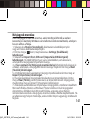 141
141
-
 142
142
-
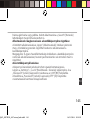 143
143
-
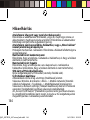 144
144
-
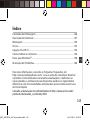 145
145
-
 146
146
-
 147
147
-
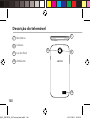 148
148
-
 149
149
-
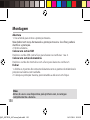 150
150
-
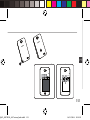 151
151
-
 152
152
-
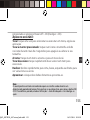 153
153
-
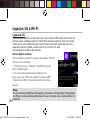 154
154
-
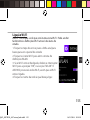 155
155
-
 156
156
-
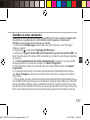 157
157
-
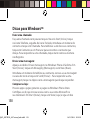 158
158
-
 159
159
-
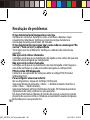 160
160
-
 161
161
-
 162
162
-
 163
163
-
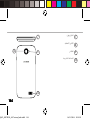 164
164
-
 165
165
-
 166
166
-
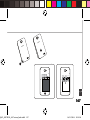 167
167
-
 168
168
-
 169
169
-
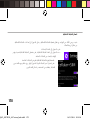 170
170
-
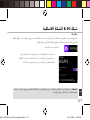 171
171
-
 172
172
-
 173
173
-
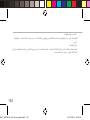 174
174
-
 175
175
-
 176
176
-
 177
177
-
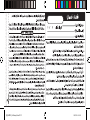 178
178
-
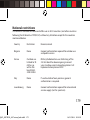 179
179
-
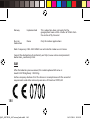 180
180
Archos 40 Cesium Manuale utente
- Categoria
- Cellulari
- Tipo
- Manuale utente
in altre lingue
- English: Archos 40 Cesium User manual
- français: Archos 40 Cesium Manuel utilisateur
- español: Archos 40 Cesium Manual de usuario
- Deutsch: Archos 40 Cesium Benutzerhandbuch
- русский: Archos 40 Cesium Руководство пользователя
- Nederlands: Archos 40 Cesium Handleiding
- português: Archos 40 Cesium Manual do usuário
- polski: Archos 40 Cesium Instrukcja obsługi
Documenti correlati
-
Archos 52 Platinum Manuale del proprietario
-
Archos Access 18F Manuale del proprietario
-
Archos F35 Touch Manuale del proprietario
-
Archos 80 Cesium Manuale utente
-
Archos 45 Neon Manuale del proprietario
-
Archos 64 Xenon Manuale del proprietario
-
Archos 50b Oxygen Manuale del proprietario
-
Archos 59 Titanium Manuale del proprietario
-
Archos 40c Titanium Manuale del proprietario
-
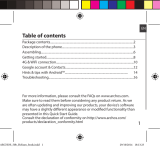 Archos Helium 50b Helium - 4G Manuale del proprietario
Archos Helium 50b Helium - 4G Manuale del proprietario